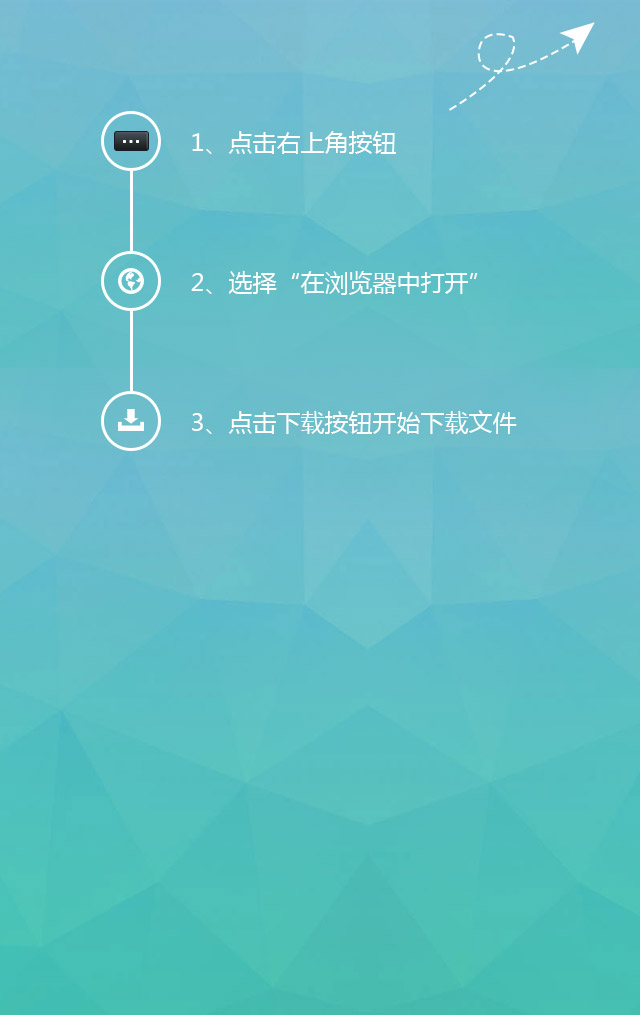安卓7.0推送时间曝光:运行速度提升6倍
美国报道称,据官方消息称,安卓N,即Android牛轧糖,也称Android 7.0将于今年夏天晚些时候正式发布。
Android系统目前占有全球84%的市场份额。新系统将会拥有更长的待机时间,多窗口的用户扩展体验以及直接回复通知等功能。下面就让我们具体看一看Android牛轧糖有哪些改进与更新:
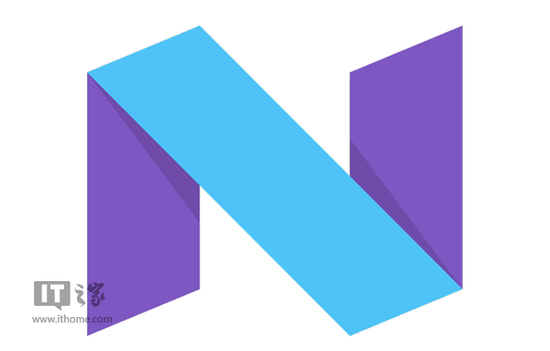
• 分屏多任务
进入后台多任务管理页面,然后按住其中一个卡片,然后向上拖动至顶部即可开启分屏多任务,支持上下分栏和左右分栏,允许拖动中间的分割线调整两个APP所占的比例。目前,安卓7.0开发者预览版支持全部第三方应用尝试分屏操作,但个别应用适配可能存在问题,分屏后可能导致界面显示不全等问题。

• 全新下拉快捷开关页
在安卓7.0中,下拉打开通知栏顶部即可显示5个用户常用的快捷开关,支持单击开关以及长按进入对应设置。如果继续下拉通知栏即可显示全部快捷开关,此外在快捷开关页右下角也会显示一个“编辑”按钮,点击之后即可自定义添加/删除快捷开关,或拖动进行排序。

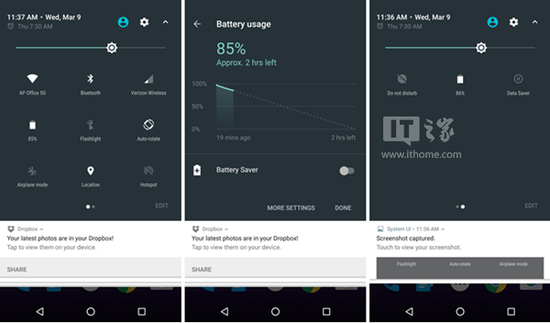
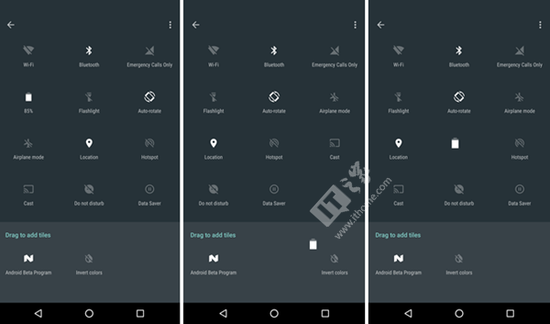
• 通知消息快捷回复
安卓7.0加入了全新的API,支持第三方应用通知的快捷操作和回复,例如来电会以横幅方式在屏幕顶部出现,提供接听/挂断两个按钮;信息/社交类应用通知,还可以直接打开键盘,在输入栏里进行快捷回复。
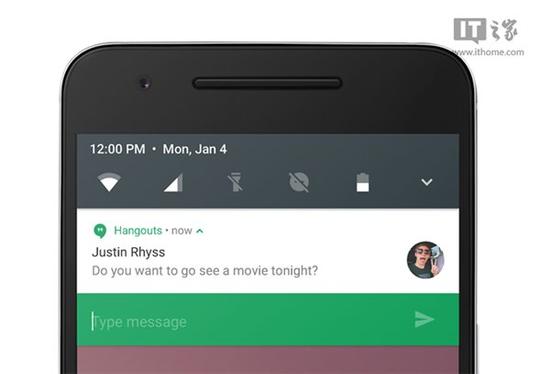
• 通知消息归拢
安卓7.0会将同一应用的多条通知提示消息归拢为一项,点击该项即可展开此前的全部通知,允许用户对每个通知执行单独操作。
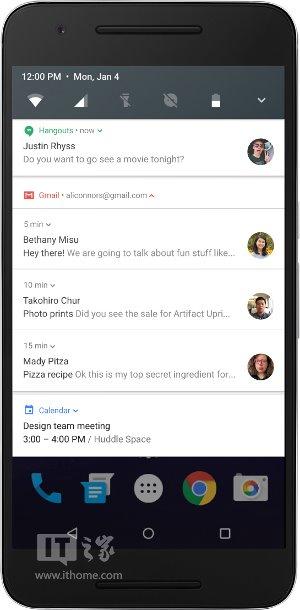
• 夜间模式
谷歌在安卓7.0中重新加入了夜间深色主题模式,该功能依然需要在系统调谐器中开启,从顶部下划打开快捷设置页,然后长按其中的设置图标,齿轮旋转10秒钟左右即可提示已开启系统调谐器,之后用户在设置中即可找到“系统调谐器”设置项。

点开其中的“色彩和外观”,即可找到夜间模式,开启后即可使用全局的深色主题模式,同时亮度和色彩也会进行一定的调整,该功能可以基于时间或地理位置自动开启。
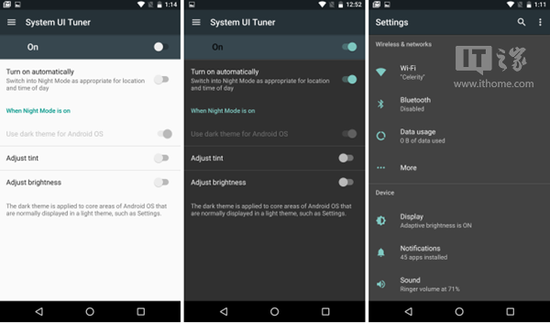
另外,系统调谐器中也提供了RGB红绿蓝三色调节滑动条,允许用户手动精细调节,例如减少蓝色或增加红色以提供类似护眼模式的效果。
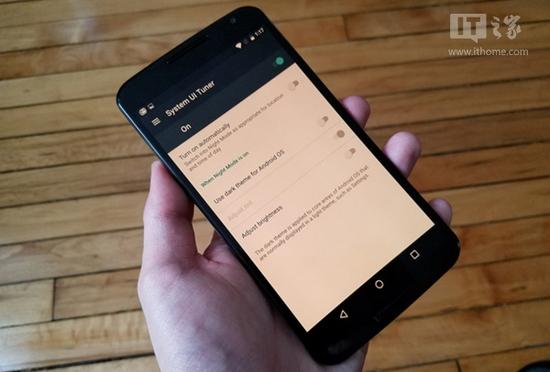
• 流量保护模式
安卓7.0新增的流量保护模式不仅可以禁止应用在后台使用流量,还会进一步减少该应用在前台时的流量使用。其具体实现原理目前尚不清楚,推测其有可能使用了类似Chrome浏览器的数据压缩技术。
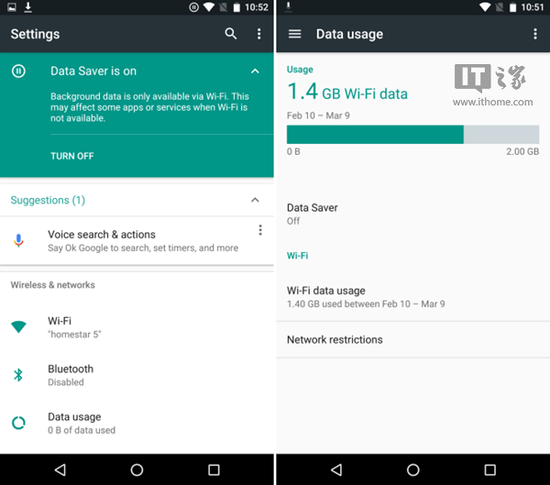
此外,谷歌还扩展了ConnectivityManager API的能力,使得应用可以检测系统是否开启了流量保护模式,或者检测自己是否在白名单中。安卓7.0允许用户单独针对每个应用,选择是否开启数据保护模式。
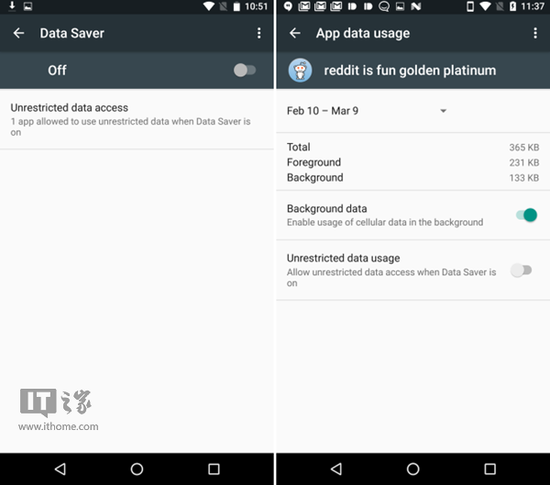
• 全新设置样式
安卓7.0启用了全新的设置样式,首先每个分类下各个子项之间的分割线消失了,只保留分类之间的分割线。另外,你还可以看到,全新的设置菜单还提供了一个绿色的顶栏,允许用户通过后方的下拉箭头,快速设定勿扰模式等。除了勿扰模式外,顶栏菜单还可以显示诸多其他的设置状态,例如数据流量的使用情况,自动亮度是否开启等。
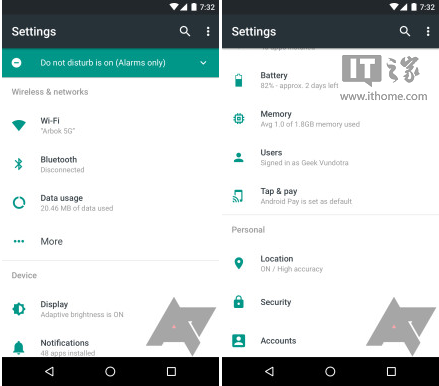
此外,谷歌也在安卓7.0的设置中加入了汉堡菜单,在二级设置界面中的左上角,你就会看到这个汉堡菜单,点击后即可看到所有设置项,方便用户快速跳转。
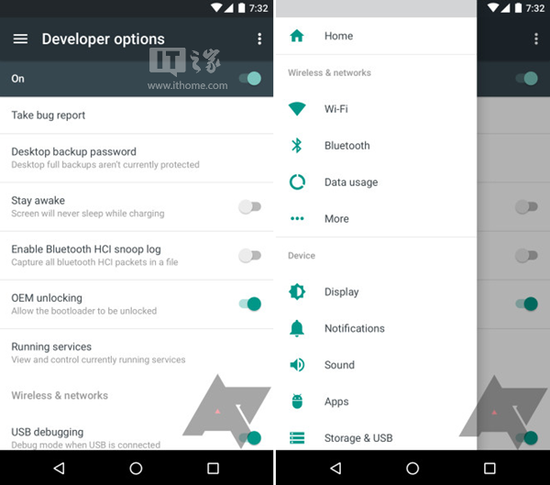
• 改进的Doze休眠机制
谷歌在安卓7.0中对Doze休眠机制做了进一步的优化,在此前的安卓6.0中,Doze深度休眠机制对于改善安卓的续航提供了巨大的作用。而在安卓7.0中,谷歌对Doze进行了更多的优化,休眠机制的使用规则和场景有所扩展,例如只要手动在后台删掉应用卡片,关屏后该应用就会被很快深度休眠。目前谷歌尚未透露Doze的更多细节,相信之后我们会对它有更为深入的了解。

• 系统级电话黑名单功能
在安卓7.0中,谷歌将电话拦截功能变成了一个系统级功能。其它应用可以调用这个拦截名单,但只有个别应用可以写入,包括拨号应用、默认的短信应用等。被拦截号码将不会出现在来电记录中,也不会出现通知。另外用户也可以通过账户体系备份和恢复这个拦截名单,以便快速导入其它设备或账号。
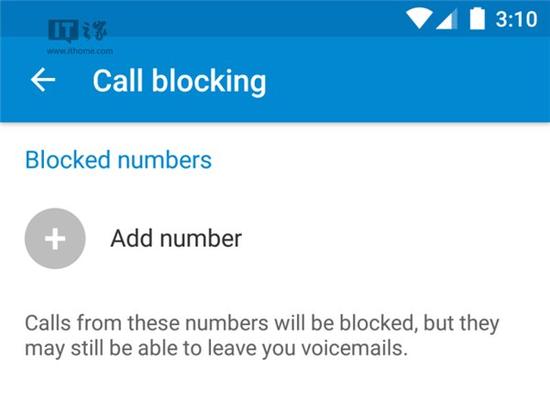
• 菜单键快速应用切换
双击菜单键,就能自动切换到上一个应用。此外,如果你不停地点击菜单键的话,就会在所有应用中不间断地轮换,应用窗口会自动放大,顶部还会出现倒计时条,停止点击且倒计时结束后,当前应用会自动放大并返回到前台。
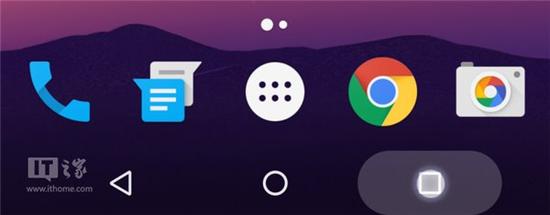
• 超快应用安装速度
安卓7.0中采用了一项具有实时代码剖析功能的ARI JIT编译器,它能够在安卓应用程序在运行时不断提高自身的性能,其带来的另一项优势就是能够为应用安装引入一种新的“快速通道”(quick path),能够大大加快应用安装和系统更新的速度,即便是那些大型的应用程序如游戏,在安卓6.0中需要几分钟时间才能安装和优化完成的,在安卓7.0中仅仅需要几秒钟就可以搞定。同时,因为省去了一些优化步骤,安卓7.0的系统更新速度也会大大提升。
• 紧急个人救护信息功能
这项功能可以在Android 7.0的“设置”——“用户”下面找到,当点击之后,系统就会要求你填写一些个人紧急救护信息,比如你的姓名、家庭住址、血型、药物过敏史、正在服用的药物、以及过往疾病史等信息,还可以填写数个紧急联系人信息。
紧急信息窗口仅在当你设置了安全锁屏且在紧急拨号面板下才会显示出来,毕竟当遇到突发急症等险境时,如果在手机上设置了锁屏,别人就无法主动通过手机联系家人或朋友。如果你设置了个人紧急信息,在锁屏下进入紧急拨号面板时,你就会看到上方会有红色的紧急信息提示框,连续点击两次便可看到此前输入的个人信息和紧急联系人,点击可以直接进行拨叫。
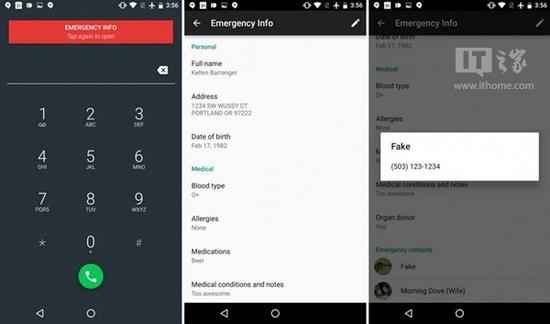
推荐
-
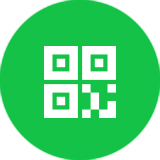
-
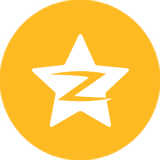
QQ空间
-
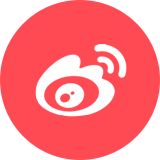
新浪微博
-

人人网
-
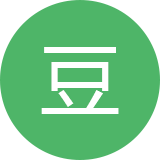
豆瓣